Како променити или брисати Виндовс 10 аватара
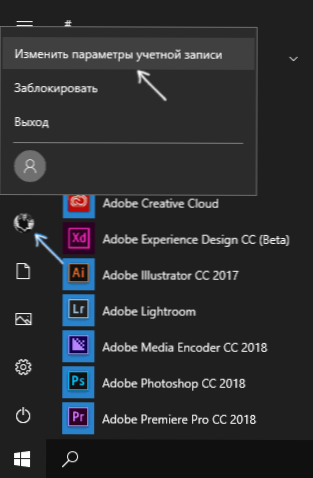
- 610
- 86
- Jeremy Jacobi
На улазу у Виндовс 10, као и у параметрима налога и у менију Старт можете видети слику рачуна или аватар. Ово је симболична стандардна слика корисника, али по жељи се може мењати, а то ради и за локални рачун и за Мицрософт налог.
У овом упутству детаљно о томе како да инсталирате, промените или избришете аватар у Виндовс 10. А ако су прве две акције врло једноставне, тада се уклањање рачуна налога не примењује у параметрима ОС и биће потребно користити забиљке.
Како инсталирати или променити аватар
Да бисте инсталирали или променили тренутни аватар у оперативном систему Виндовс 10, само извршите следеће једноставне кораке:
- Отворите мени Старт, кликните на икону свог корисника и одаберите "Промени параметри рачуна" (Параметри "" Цханге Аццонес "можете да користите и" - "Рачуни" - "Ваше податке").
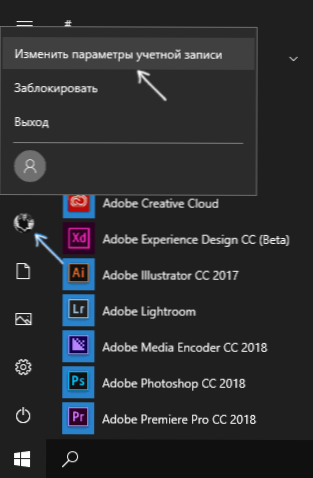
- На дну странице "Ваших података" у одељку "Креира Цреате Аватар", кликните на "Камера" да бисте поставили слику са веб камере као аватар или "Одаберите један елемент" и наведите пут на слику (подршка ПНГ) , ЈПГ, ГИФ, БМП и друге врсте).
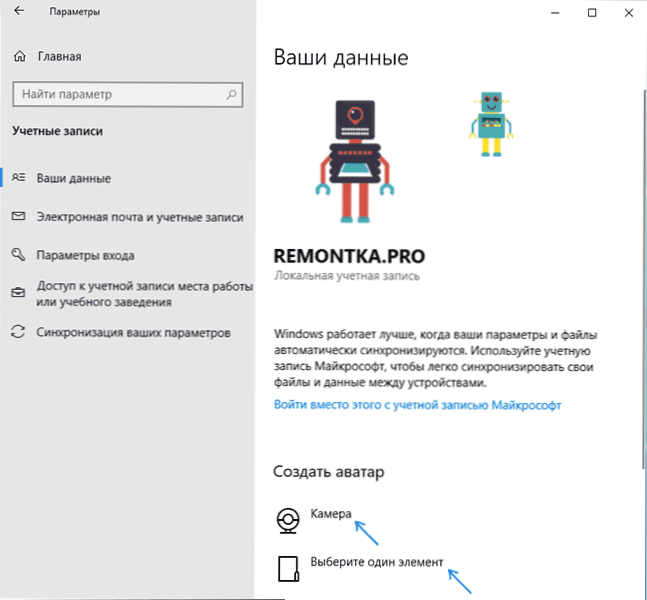
- Након одабира слике Аватар, биће инсталирана за ваш рачун.
- Након померања аватар-а, претходне опције слика и даље се приказују на листи у параметрима, али могу се уклонити. Да то урадите, идите у мапу скривене
Ц: \ Корисници \ име_полизер \ АппДата \ Роаминг \ Мицрософт \ Виндовс \ Аццоуцтурес
(Ако користите диригент, уместо рачуна, мапа ће се назвати "аватари") и избрисати њен садржај.
У овом случају, узмите у обзир да ће у случају када користите Мицрософт налог, онда ће се и ваш аватар променити и у својим параметрима на месту. Ако додатно користите исти налог да бисте ушли у други уређај, тада ће се и иста слика за ваш профил уградити тамо.
Такође, за Мицрософт налог могуће је инсталирати или променити аватар на веб локацији ХТТПС: // налогу.Мицрософт.ЦОМ / Профил /, међутим, све овде не ради баш онако како се очекује, о томе шта на крају упутства.
Како уклонити Виндовс 10 аватара
У погледу уклањања Виндовс 10 аватар-а, постоје потешкоће. Ако говоримо о локалном рачуну, тада у параметрима једноставно нема смисла за брисање. Ако имате Мицрософт налог, затим на страници Рачун.Мицрософт.Цом / профил / Можете уклонити аватар, али промене из неког разлога се не синхронизују аутоматски са системом.
Међутим, постоје начини да се све ово постане, једноставан и сложен. Једноставна опција је следећа:
- Користећи кораке из претходног дела упутства идите на избор слике за рачун.
- Као имиџ, инсталирајте корисничку датотеку.ПНГ или корисник.БМП из мапе Ц: \ програмиДата \ Мицрософт \ Слике корисничких налога (или "Подразумевано аватари").
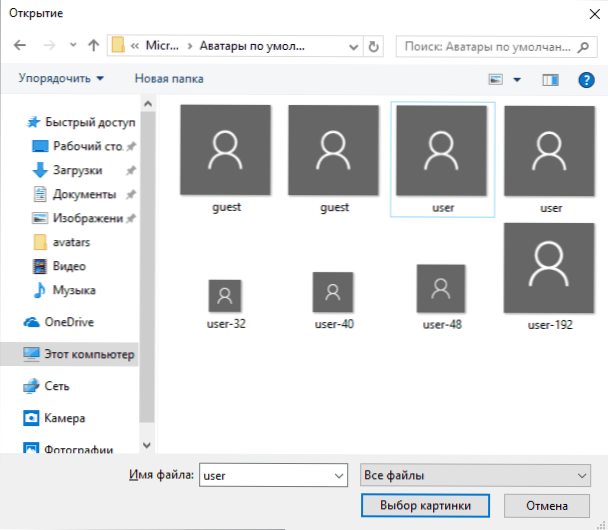
- Очистите садржај мапе
Ц: \ Корисници \ име_полизер \ АппДата \ Роаминг \ Мицрософт \ Виндовс \ Аццоуцтурес
Дакле, претходно коришћени аватари нису приказани у параметрима рачуна. - Поново учитајте рачунар.
Сложенија метода се састоји од следећих корака:
- Очистите садржај мапе
Ц: \ Корисници \ име_полизер \ АппДата \ Роаминг \ Мицрософт \ Виндовс \ Аццоуцтурес
- Из мапе Ц: \ програмиДата \ Мицрософт \ Слике корисничких налога Избришите датотеку под називом_пацк_пол.Дат
- Иди у мапу Ц: \ Корисници \ Публиц \ Ацкуцтурес и пронађите унутрашњу мапу која одговара вашем корисничком ИД-у. То можете учинити на командној линији која ради у име администратора помоћу команде ВМИЦ усраццоунт Гет Име, Сид
- Постаните власник ове мапе и дајте себи пуна права на радње са њом.
- Уклоните ову мапу.
- Ако се користи Мицрософт налог, такође обришите аватар на ХТТПС: // Страница са рачуна.Мицрософт.цом / профил / (кликните на "Промени аватар", а затим "Делете").
- Поново учитајте рачунар.
Додатне Информације
За кориснике који користе Мицрософт налог, постоји могућност инсталирања и брисања аватар на веб локацији ХТТПС: // налогу.Мицрософт.Цом / профил /
Истовремено, ако након инсталирања или уклањања аватара прво поставите исти налог на рачунару, а затим се аватар аутоматски синхронизује. Ако је рачунар већ унео рачунар са овим рачуном, из неког разлога, синхронизација не ради (прецизно делује само у једном правцу - од рачунара до облака, али не и обрнуто).
Зашто се то догађа - не знам. Са начина решења могу да понудим само један, не баш згодан: брисање налога (или га пребацивати на режим локалног налога), а затим поново налазе на Мицрософт налог.

